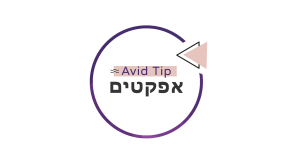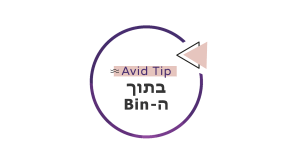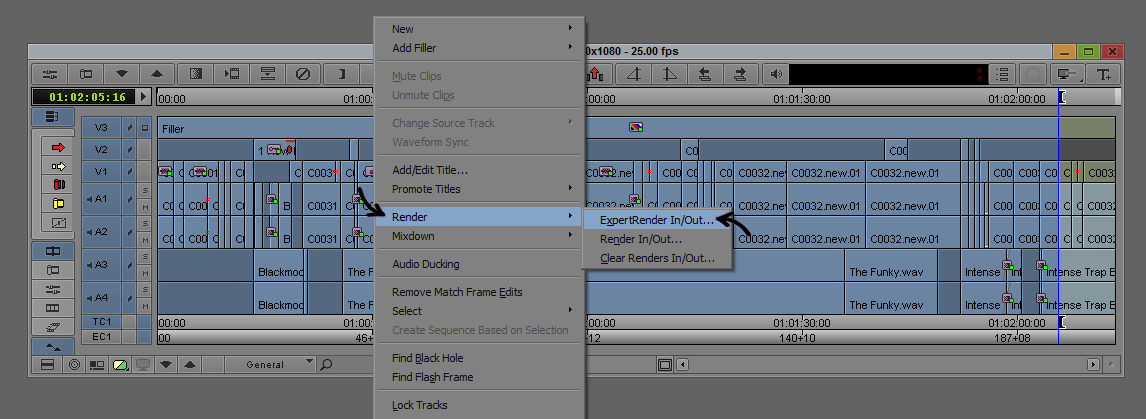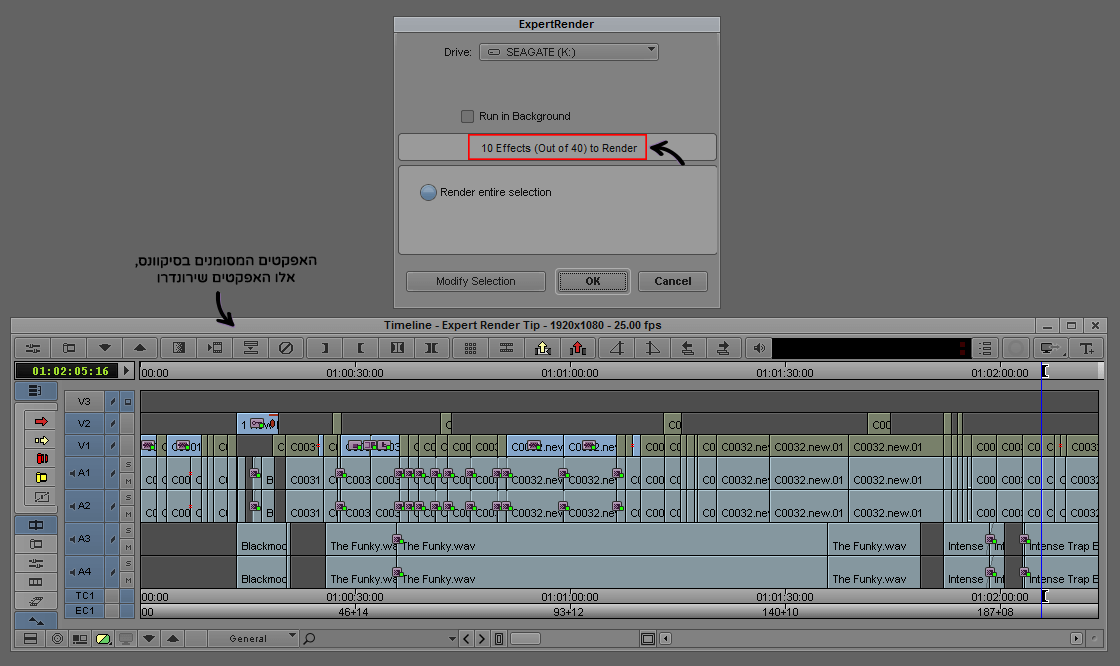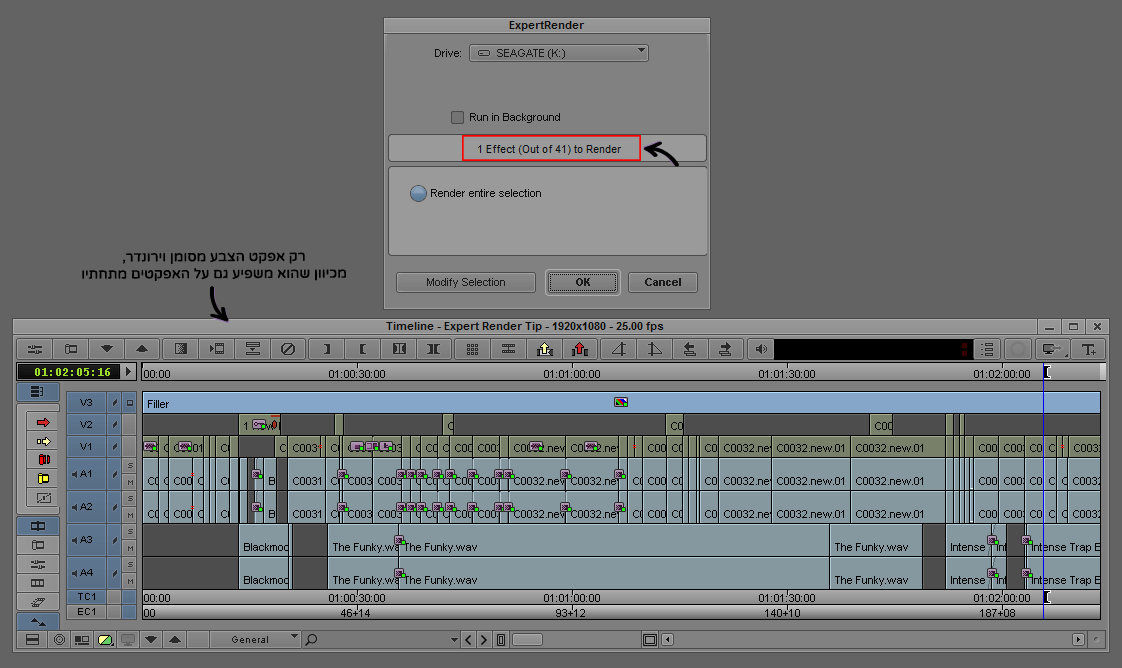במהלך עבודת העריכה, אנחנו נדרשים לרנדר אפקטים מסוימים על מנת שנוכל לראות אותם במהלך הצפייה בסיקוונס.
יש לנו אפשרות לרנדר את כל האפקטים ביחד (מנקודת ה-In לנקודת ה-Out), לרנדר אפקטים ספציפיים ולהשתמש בפקודה Expert Render.
פעולת הרינדור יכולה לקחת המון זמן ובאמצעות שימוש ב-Expert Render יש לנו אפשרות לבקש מהתוכנה לרנדר רק את מה שצריך.
כלומר, התוכנה מנתחת את הנתונים ומחליטה אילו אפקטים צריך לרנדר ואילו לא, כדי שתוכל להציג לנו את החומרים בזמן אמת מבלי לבזבז זמן ומקום על רינדור של כל האפקטים.
לדוגמא – במידה ויש לנו אפקט צבע בשכבה העליונה ובשכבה מתחתיו יש אפקט Resize על קליפ, אז אין צורך לרנדר את שניהם. מספיק לרנדר את אפקט הצבע והוא כבר יכלול בתוכו את הרינדור של כל האפקטים בשכבות מתחת. אלו בדיוק ההחלטות שהתוכנה מבצעת ובכך חוסכת לנו זמן רינדור.
איך עושים את זה?
1. מסמנים את הערוצים הרלוונטים ונקודות In ו-Out שביניהן נרצה שהאפקטים ירונדרו.
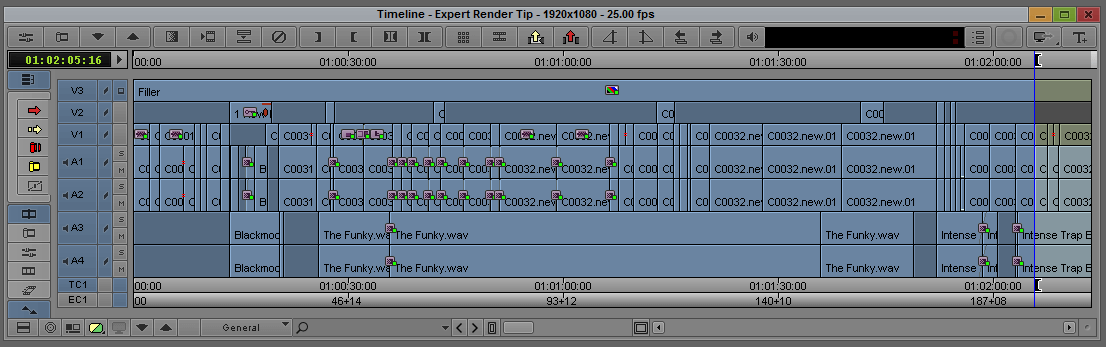
2. קליק ימני עם העכבר על הטיימליין > בוחרים ב-Render > ואז ב-Expert Render In/Out.
3. יוצג לנו חלון שיראה לנו כמה אפקטים מתוך סך כל האפקטים ירונדרו.
ובמילים אחרות, כמה זמן ומקום תחסכו בפעולה הזאת.
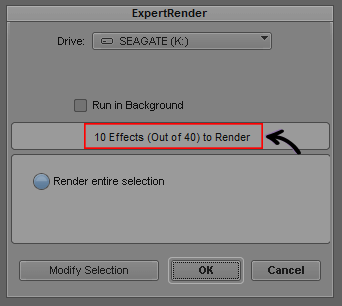
4. נבחר לאיזה כונן לשמור את הרינדורים ונלחץ על Ok.
מקרה מבחן
(לחצו על התמונות כדי לראות בבירור)
נקח סיקוונס עם 40 אפקטים של וידאו וסאונד שעדיין לא רונדרו. אם נרנדר את הסיקוונס עם Expert Render, ירונדרו לנו רק 10 אפקטים מתוך ה-40 (ואלו האפקטים שמסומנים בסיקוונס).
אם נקח את אותו הסיקוונס בדיוק, רק נוסיף לו אפקט צבע המשפיע על כל שכבות הוידאו מתחת. רינדור באמצעות Expert Render ירנדר לנו רק את האפקט העליון מתוך 41 אפקטים, מהסיבה שהוא משפיע על האפקטים מתחתיו ואין צורך לרנדר פעמיים.
המלצה אישית
הפעולה הזאת צריכה להיות חלק משגרת העבודה שלכם ולכן אני ממליצה ליצור ממנה קיצור דרך במקלדת. (אתם יכולים להציץ כאן ולראות איך יוצרים קיצורי דרך באביד).
תודה לירון ליבנה שסיפר לי על הטיפ המעולה!
* ממשק המשתמש שלכם נראה קצת שונה? כנראה שאתם עורכים על גרסה אחרת.
כנסו לכאן כדי לקרוא על ההשוואה בין גרסאות 2018 ל-2019 ולעשות את ההתאמה הנדרשת.